Мониторинг ЭКГ и дыхания с помощью Arduino
Компоненты и расходные материалы
| × | 1 | ||||
 |
| × | 1 |
Приложения и онлайн-сервисы
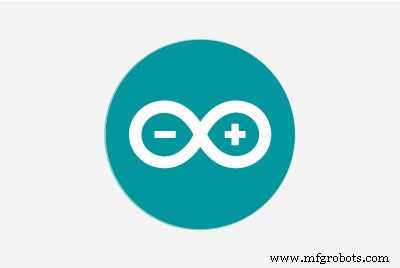 |
|
Об этом проекте
Дыхательный экран ЭКГ выводит медицинское устройство на новый уровень. То, что казалось сложной системой контроля электрической активности сердца, обрело новую форму. Новое устройство является портативным, менее сложным и представляет собой эффективную систему мониторинга ЭКГ. Этот проект помогает продемонстрировать, как использовать экран ECG вместе с Arduino.
Подключение экрана к Arduino
Подключите экран ЭКГ / дыхания к Arduino, сложив его поверх вашего Arduino. Этот щит использует интерфейс SPI для связи с Arduino. Щит включает заголовок ICSP, используемый более новыми вариантами Arduino для связи SPI, и, следовательно, совместим с более новыми вариантами Arduino, такими как Yun и Due.
Установка библиотек Arduino
Библиотека Arduino содержит функции, необходимые для связи с ADS1292R Shield. Выполните следующие действия, чтобы загрузить и запустить библиотеку.
Загрузите файлы библиотеки отсюда. Разархивируйте архив и вы должны увидеть папку с названием «ads1292r_shield». Скопируйте эту папку в папку библиотек вашей Arduino IDE. В зависимости от вашей операционной системы это может быть либо в папке вашей Arduino IDE, либо в папке с документами. Для получения дополнительной информации о структуре папок, пожалуйста, обратитесь к http://arduino.cc/en/Guide/Libraries.
Для использования с более ранними примерами BrainBay и Xively щелкните здесь.
Использование обработки - программное обеспечение для визуализации данных ( Новинка! )
Обработка - это программа для визуализации данных, которая существует с 2001 года и используется как художниками, так и учеными. Это среда программирования с открытым исходным кодом, основанная на Java. Если вы знакомы со средой Arduino, среда Processing IDE похожа, и вам не придется много учиться!
Примечание :Код для визуализации ЭКГ выполняется только с использованием обрабатывающей среды IDE версии 2.2.1.
Ниже приведены шаги для запуска кода:
1. Загрузите Processing для своей операционной системы
Загрузите IDE обработки версии 2.2.1 по ссылке:
- ОС MAC
- 32-разрядная версия Linux
- 64-разрядная версия Linux
- 32-разрядная версия Windows
- 64-разрядная версия Windows
После загрузки распакуйте архив и установите приложение в соответствии с вашей ОС.
2. Загрузите код обработки для визуализации ЭКГ
- Загрузите необходимые файлы и каталоги или клонируйте их на свой рабочий стол с GitHub.
- При распаковке архива должна появиться папка с именем ads1292r_shield, содержащая код визуализации.
- Найдите на своем компьютере каталог "Обработка эскизов". Это должно было быть создано автоматически при установке обработки. В зависимости от вашей операционной системы путь будет следующим:
- В Windows:c:/ Мои документы / Обработка
- На MAC:/ Пользователи / ваше_имя_пользователя / Документы / Обработка
- В Linux:/ Home / your_user_name / sketchbook /
Примечание :Этот каталог отображается как «Обработка» в Windows / Mac и называется «Sketchbook» в Linux. Создайте подкаталог по имени "библиотеки", если он еще не существует.
- Из вышеупомянутого каталога "ads1292r_shield" Скопируйте / переместите содержимое папки ADS1292rShield_BreakoutProcessingces_view_ecg в каталог блокнота обработки, который также упомянут выше (найдите блокнот обработки)
- Наконец, скопируйте controlP5 & gwoptics папки из библиотек ADS1292rShield_BreakoutProcessing и вставьте их в каталог библиотек в альбоме Processing.
- Теперь вы готовы к визуализации вашего первого показания ЭКГ с экрана ADS1292R!
3. Откройте "Обработка" и запустите ces_view_ecg
- Если среда обработки IDE была открыта, закройте ее и снова откройте, чтобы обновить библиотеки и эскизы. Репозитории не обновляются, если среда IDE была открыта во время обновления эскизов и библиотек.
- Дважды щелкните любой из файлов .pde в каталоге ces_view_ecg, чтобы открыть весь код ЭКГ в среде Processing IDE.
- Если все, что было сделано до сих пор, прошло успешно, при нажатии кнопки «Выполнить» в верхнем левом углу среды IDE код должен быть запущен! Если это не так, убедитесь, что вы правильно установили свои библиотеки и используете версию 2.2.1 Processing.
- d. После запуска графического интерфейса выберите порт для подключения к ЭКГ из раскрывающегося списка «ВЫБРАТЬ ПОРТ», как показано на рисунке ниже.
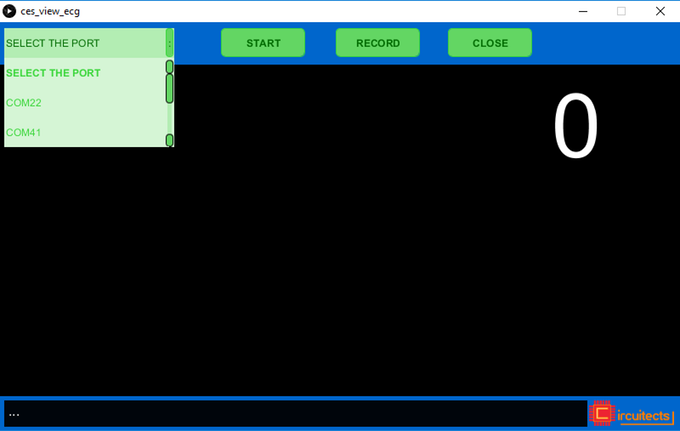
- Как только порт будет выбран, кнопка СТАРТ станет активной. Нажмите «СТАРТ», чтобы начать визуализацию.
- Вы должны увидеть кривую ЭКГ, сгенерированную значениями, полученными с платы ADS1292rShield Breakout Board, как показано ниже.
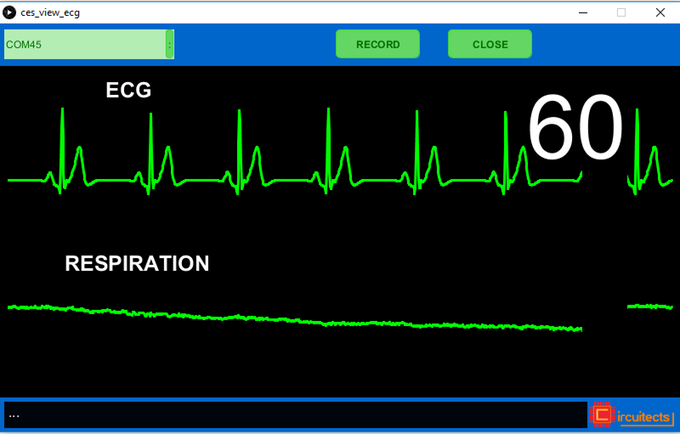
Подключение электродов ЭКГ
Вместе с экраном поставляется 3-х электродный кабель со стандартным стереоразъемом. Вы можете использовать электроды вместе с кабелем для подключения к экрану. Интерфейс встроенного электрода выделен ниже для удобства поиска.

Другая сторона электродного соединителя будет подключаться к защелкивающимся электродам, прикрепленным к корпусу. В целях тестирования вы можете использовать симулятор ЭКГ для ввода данных на доску.
Предупреждение :При подключении электродов к корпусу безопаснее отключать основной / источник питания от Arduino. Например, если вы используете Arduino вместе с ноутбуком, отключение зарядного устройства от ноутбука было бы безопасным вариантом.
Размещение электродов на теле
 Важное примечание. Это устройство НЕ предназначено для использования в / в качестве медицинского диагностического оборудования. Это предназначено для использования исключительно в исследовательских и оценочных целях.
Важное примечание. Это устройство НЕ предназначено для использования в / в качестве медицинского диагностического оборудования. Это предназначено для использования исключительно в исследовательских и оценочных целях. Предупреждение о безопасности: Будьте осторожны при подключении электродов к корпусу, когда Arduino подключен к USB-порту вашего компьютера. Убедитесь, что основное питание вашего ноутбука отключено, чтобы не было прямого соединения между землей и вашим телом.
Код
Библиотека ProtoCentral ADS1292R Arduino
Библиотека Arduino для использования щита ProtoCentral ADS1292R https://github.com/Protocentral/ADS1292rShield_Breakout/tree/master/LibrariesСхема
Схема ProtoCentral ADS1292R Arduino Shield
Схема https://github.com/Protocentral/ADS1292rShield_Breakout/tree/master/Hardware/ECG_ShieldПроизводственный процесс
- Следите за температурой в доме с помощью Raspberry Pi
- Создание монитора Ambilight с помощью Arduino
- Система посещаемости с использованием Arduino и RFID с Python
- Как создать монитор энергии и регистратор данных Arduino
- Arduino Spybot
- Универсальный пульт дистанционного управления с использованием Arduino, 1Sheeld и Android
- Вольтметр своими руками с использованием Arduino и смартфона
- Монитор сердечного ритма с использованием Интернета вещей
- Игрушка под управлением Android с использованием Raspberry Motor Shield
- Arduino Temp. Монитор и часы реального времени с дисплеем 3.2



